Magento作为全球领先的开源电商平台,其插件生态系统为商家提供了丰富的功能扩展选项。本文将系统介绍Magento插件的两种主流安装方法:通过Magento Connect Manager在线安装与FTP手动上传安装,并针对不同技术背景的用户提供操作指南。
一、Magento Connect Manager在线安装(推荐新手)
1. 安装前准备
备份数据:进入Magento后台的
System > Backup,分别执行数据库备份与文件备份,确保数据安全。关闭编译功能:在
System > Tools > Compilation中停用编译功能(若未启用则跳过)。关闭缓存:在
System > Cache Management中禁用所有缓存类型,避免安装过程中缓存干扰。
2. 安装步骤
登录Magento Connect Manager:
进入Magento后台,点击左侧菜单
System > Magento Connect > Magento Connect Manager。输入Magento后台的管理员账号与密码登录。
输入插件密钥:
在插件市场(如Magento Marketplace)获取所需插件的
Extension Key。将密钥粘贴至Magento Connect Manager界面中的文本框,点击
Install按钮。确认安装结果:
系统自动下载并安装插件,安装完成后页面显示
Install OK。若提示选择插件版本(如Beta版),需在
Settings选项卡中调整Preferred State后重新安装。
3. 安装后操作
启用插件:在Magento后台的
System > Configuration中配置插件参数(如支付插件需设置API密钥)。刷新缓存:在
System > Cache Management中点击Flush Magento Cache,确保插件生效。测试功能:在测试环境中验证插件功能是否正常,避免影响线上业务。
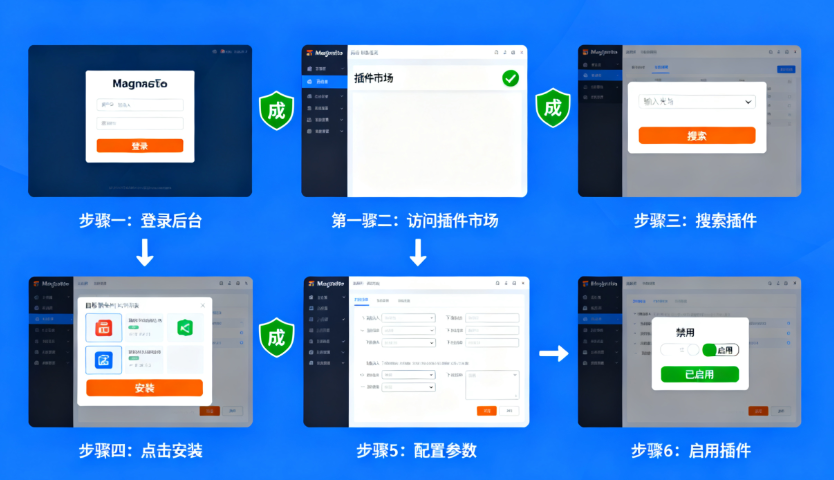
二、FTP手动上传安装(推荐技术用户)
1. 安装前准备
备份数据:同Magento Connect Manager方法,确保数据库与文件备份完整。
关闭编译与缓存:在后台停用编译功能并禁用所有缓存。
检查目录权限:确保Magento根目录及其子目录(如
app/code、pub/static)具有写入权限。
2. 安装步骤
上传插件文件:
模块类插件:上传至
app/code/Vendor/Module(如app/code/Mageplaza/SocialLogin)。主题类插件:上传至
app/design/frontend/Vendor/Theme。解压插件压缩包,根据插件类型将文件上传至指定目录:
使用FTP工具(如FileZilla)连接服务器,将文件上传至对应目录。
注册插件模块:
检查插件根目录下的
registration.php文件,确认模块注册信息(如Mageplaza_SocialLogin)。若插件提供完整的目录结构(含
app/目录),则直接解压至Magento根目录。启用插件:
通过SSH执行以下命令启用插件:
bash
php bin/magento module:enable Vendor_Module php bin/magento setup:upgrade php bin/magento setup:di:compile php bin/magento cache:flush 若使用生产模式,需额外执行静态资源部署:
bash
php bin/magento setup:static-content:deploy -f
3. 安装后操作
验证插件状态:执行
php bin/magento module:status,确认插件已启用。配置插件参数:在后台
System > Configuration中设置插件参数(如支付网关API密钥)。测试功能:创建测试订单或操作,验证插件功能是否正常。
三、安装方法对比与选择建议
| 安装方式 | 适用场景 | 优势 | 劣势 |
|---|---|---|---|
| Magento Connect Manager | 新手用户、快速安装开源插件 | 图形化界面,操作简便 | 依赖网络,插件来源需可靠 |
| FTP手动上传 | 技术用户、定制化插件或付费插件 | 灵活控制安装过程,支持定制化开发 | 需手动操作,步骤较复杂 |
四、常见问题与解决方案
插件安装失败:
原因:目录权限不足、插件版本不兼容、缓存未刷新。
解决:检查目录权限(755或777),确认插件支持当前Magento版本,刷新缓存后重试。
插件功能异常:
原因:插件未正确启用、依赖项缺失、代码冲突。
解决:执行
php bin/magento module:status确认插件状态,检查插件文档中的依赖项,禁用冲突插件。性能下降:
原因:插件代码低效、缓存未优化。
解决:使用
php bin/magento dev:profiling:enable分析性能瓶颈,优化插件代码或更换插件。
热门文章
- 产品大量复制后,Shopify SEO 如何避免重复内容惩罚?(实战指南)
- Shopify 网站 Preferences(在线商店偏好设置)完整教程
- 如何管理 Shopify 博客分类与博客文章(SEO + 运营实操指南)
- Shopify 分类页 vs 产品页关键词布局策略(SEO 实战指南)
- Shopify 订单管理全流程指南(从下单到完成)
- Shopify Collection 分类页优化指南(SEO + 转化率全解析)
- Shopify 如何上传产品?(新手必看完整操作指南)
- Shopify SEO 常见致命错误清单(新手必避的 20 个坑)
- Shopify Domains 域名设置基础教程(新手必看)
- Shopify 页面管理完整指南(新手到进阶)

